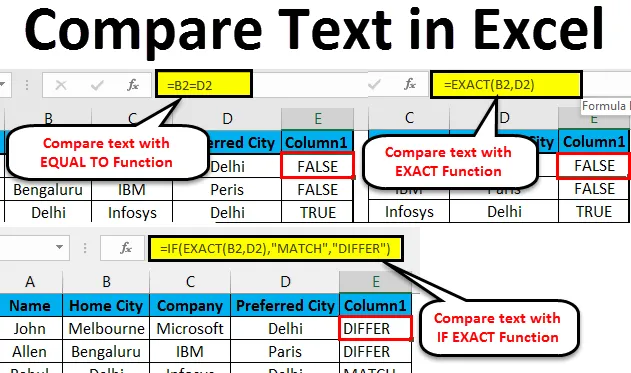
Екцел Текст текста (Садржај)
- Упоредите текст у Екцелу
- Методе упоређивања Тека у Екцелу
- Упоредите текст у Екцелу - Пример 1
- Упоредите текст у Екцелу - Пример # 2
- Упоредите текст у Екцелу - Пример # 3
Како упоредити текст у Екцелу?
Повремено упоређујемо податке у МС Екцел-у. Доступно је и неколико опција да се то уради у једној колони, али да бисмо одредили подударности и разлике у различитим ступцима, имамо неколико техника да их упоредимо у Екцелу.
Како је Екцел свестран, постоји неколико начина да се текст упореди као потпуна упоређивање или део тог текста, где можемо користити друге функције у Екцелу (лево, десно, индекс, подударање итд.).
Методе упоређивања текста у Екцелу
Следећи метод показује како да упоредите текст у екцелу.
Метода бр. 1 - Точна функција
То је велика и мала слова, ако су два текста идентична, вратит ће се ТРУЕ, ако не, онда ће се вратити ФАЛСЕ.
На пример: Постоје два текста А1 је ' стринг' и Б1 је ' стринг', а резултат функције ЕКСАЦТ биће ФАЛСЕ
= ТОЧНО (А1, Б1) >> НЕПОТРЕБНО
Метода бр. 2 - знак једнакости (=)
То је мало осетљиво на случај, тако да када нас није брига за случај, онда то треба да радимо за упоређивање текста. Ако су два текста идентична, вратит ће ТРУЕ ако не, тада ће вратити ФАЛСЕ.
На пример: Постоје два текста А1 је ' стринг', а Б1 је ' стринг', а резултат функције ће бити ТРУЕ
= ТОЧНО (А1, Б1) >> ТРУЕ
Како упоредити текст у Екцелу?
Упоређивање текста у екцелу је веома лако и једноставно за употребу. Да разумемо функционирање упоредног текста у екцелу са неколико примера.
Овде можете преузети овај текст Упоредите Екцел предложак овде - Текст Упореди предложак ЕкцелаУпоредите текст у Екцелу - Пример 1
Упоређујући два града у табели запослених у Екцелу без бриге о случају текста, два текста су „Град града“ и „Преферирани град“.
1. корак: Идите на листу 1 на Екцел листу коју корисник жели да упореди.
Корак 2: Корисник жели да провери матични град и преферирани град, па примените формулу у колони Е да бисте је упоредили у Екцелу
Корак 3 : Кликните на Е2 колону и примените знак једнакости (=), Изаберите Б2 ћелију и ставите знак једнакости и изаберите Д2
(= Б2 = Д2)
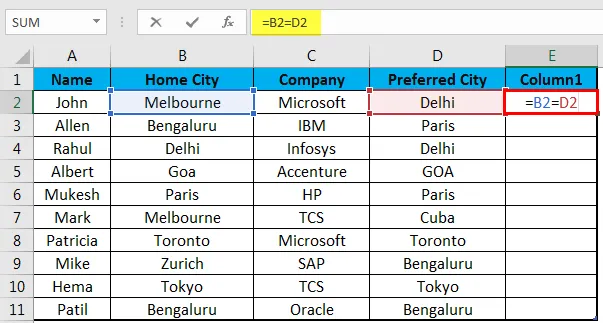
Корак 4 : Сада кликните на тастер Ентер .
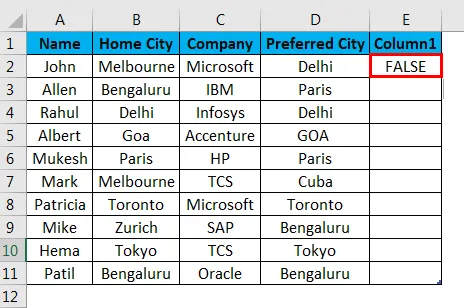
Корак 5 : Примените горњу формулу на све за шта можемо повући доле кликом на Плус знак ћелије Е2.
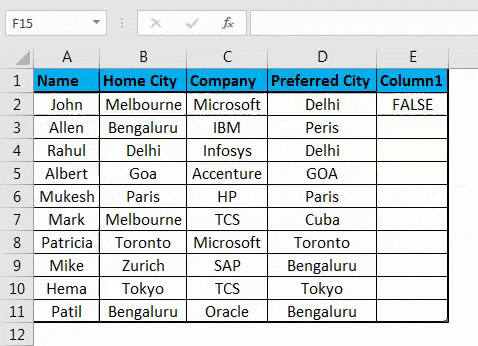
Резиме примера бр. 1: Као што видимо у примеру примера 1, Б2 је Мелбоурне, а Д2 је Делхи, а не одговара тако да је резултат ФАЛСЕ. На исти начин у Б4 и Д4 имамо и Делхи који се поклапа, па је резултат ТРЕНУТНИ. Ако видимо у 5. реду где Б2 има Гоа, а Д2 имају ГОА, њихов случај је различит у обе ћелије, али једнака функција неће случај сматрати случајом неосјетљивим, тако да ће резултат бити ИСТИНСКИ.
Упоредите текст у Екцелу - Пример # 2
Како упоредити податке ступца у Екцелу који корисник жели да одговара случају текста?
Корак 1: Идите на лист 2 на листи екцела где корисник жели да упореди податке, корисник жели да провери матични град и преферирани град, па примените формулу у колони Е да бисте га упоредили.
Корак 2 : Кликните на Е2 ћелију и примените ЕКСАЦТ функцију, одаберите Б2 ћелију и примените ЕКСАЦТ функцију, а затим изаберите Д2
(= ТОЧНО (Б2, Д2)
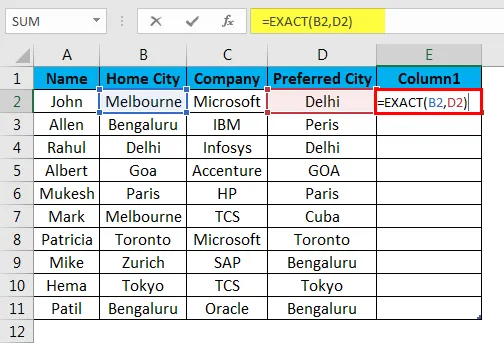
Корак 3 : Сада кликните на тастер Ентер, резултат ће бити приказан на основу улазних података.
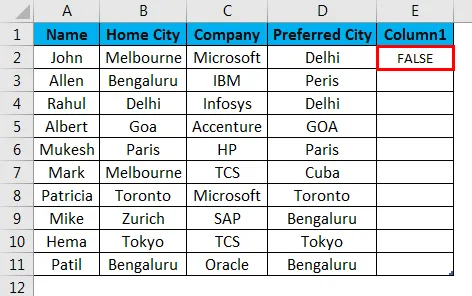
Корак 4 : Примените горњу формулу на све за шта можемо повући доле кликом на Плус знак Е2 ћелије у листу Екцел.
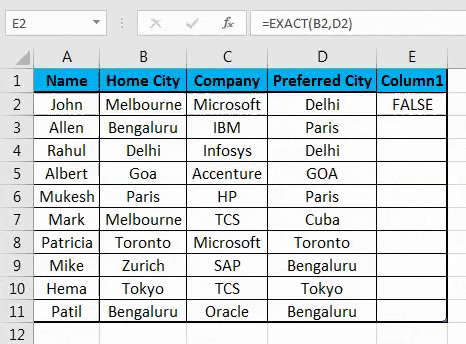
Резиме примера бр. 2: Као што можемо видети у примеру примера листа 2 у Екцелу, постоји Б2 је Мелбоурне, а Д2 је Делхи који се не подудара, па је резултат ЛАЖАН . Исти начин на Б4 и Д4 имају Делхи који се поклапа тако да је резултат ТРЕНУТНИ .
Ако видимо у 5. реду где Б2 има Гоа, а Д2 имају ГОА, њихов је случај различит у обе ћелије, али функција ЕКСАЦТ ће случај сматрати осетљивим на велика слова, тако да ће резултат бити ФАЛСЕ . Дакле, када требамо пронаћи подударање или разлику у текстуалном низу са случајем, тада ће функција ЕКСАЦТ обавити задатак, али када нас не занима случај текстуалног низа, тада можемо употријебити знак једнаке за упоређивање података .
Упоредите текст у Екцелу - Пример # 3
Како упоредити текст у Екцелу, али корисник жели неки значајнији резултат, а не само ТРУЕ / ФАЛСЕ.
1. корак: Идите на листу 3 у екцелу где корисник жели да упореди податке, корисник жели да провери матични град и преферирани град, па примените формулу у ступцу Е за упоређивање
Корак 2 : Кликните на ћелију Е2 и примените тачну функцију са ИФ
Корак 3 : Прво напишите ИФ формулу, а затим ЕКСАЦТ, као = ИФ (ЕКСАЦТ (…))
Корак 4 : Сада одаберите Б2 у ћелијама Тект 1 и Д2 у Тект 2 и затворите носач.
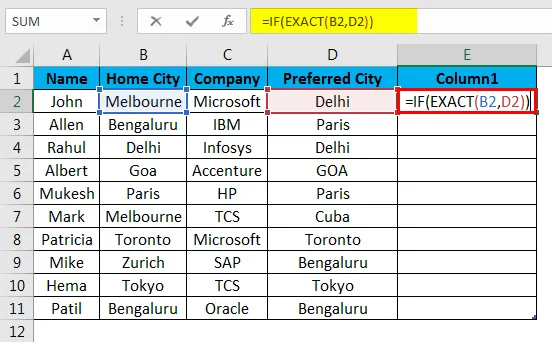
Корак 5 : Сад ће тражити валуе_иф_труе и валуе_иф_фалсе, ставити вредност за исту.
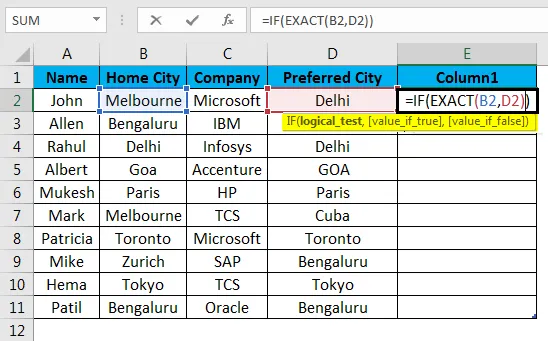
Корак 6 : Сада дајте Матцх ако је вриједност труе и Диффер ако је вриједност фалсе и затворите заграде.
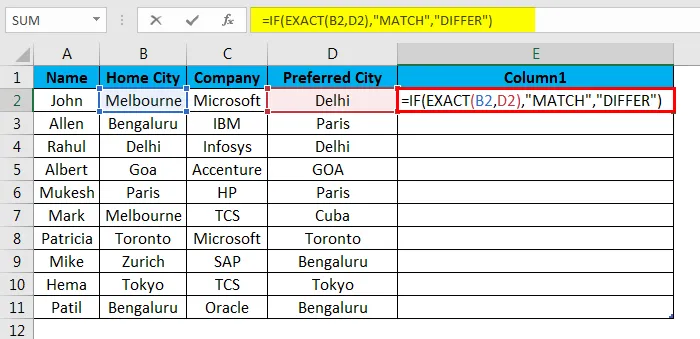
Корак 7 : Сада кликните на тастер Ентер, резултат ће бити приказан на основу улазних података.
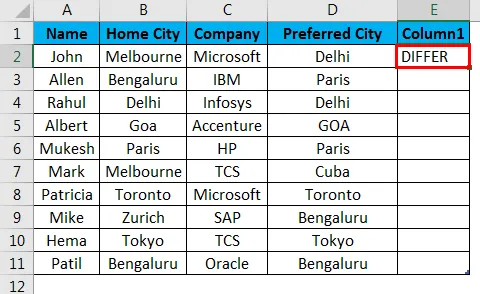
Корак 8 : Примените горњу формулу на све за шта можемо повући доле кликом на знак Плус ћелије Е2.
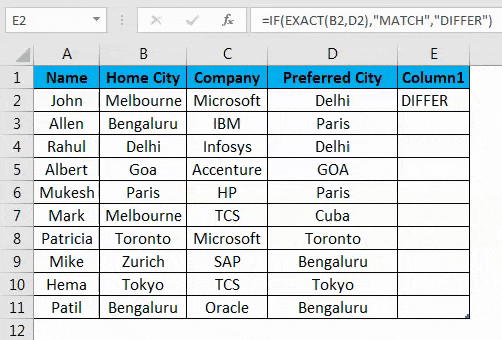
Сажетак примера бр. 3: Као што можемо видети у примеру примера листа 3, Б2 је Мелбоурне, а Д2 је Делхи који се не подудара, па је резултат различит . Исти начин на Б4 и Д4 имају Делхи који се поклапа, па је резултат МАТЦХ .
Ако видимо у 5. реду где Б2 има Гоа, а Д2 имају ГОА, њихов је случај различит у обе ћелије, али функција ЕКСАЦТ ће случај сматрати осетљивим на велика слова, па ће резултат бити различит . Овде можемо видети да је ТРЕНУТНО добијамо излаз као Матцх а када је резултат ФАЛСЕ добивамо Диффер као излаз.
Ствари које треба запамтити
- Када користимо знак Екуал у Екцелу за поређење, ГОА ће третирати као гоа, јер је једнаки знак случај неосјетљив.
- Пошто је функција ЕКСАЦТ осјетљива на велика и мала слова, кад нас случај не мучи, тада можемо ићи на једнак знак.
- Можемо упоредити резултат унутар функције ИФ да покажемо смислену поруку или је можемо условити прорачуном.
- Да видимо дупликате података у табели, морамо да одаберемо све податке и притиснемо Цтрл + К (брза анализа) >>, а затим ће се отворити скочни прозор >> одаберите опцију дупликат >> и истакне дупликат.
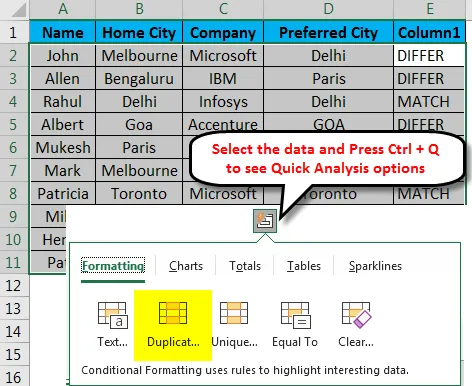
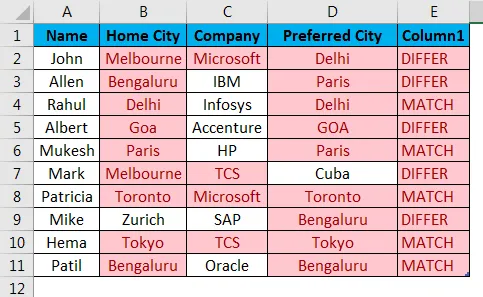
Овако можемо упоредити податке у табели за дупликатну и јединствену вредност.
- Када желимо да упоредимо само део текста, тада можемо да користимо ЛЕВУ и ДЕСНО функцију.
Нпр. = ЛЕВО (А2, 3) = ДЕСНО (Б2, 3)
Препоручени чланци
Ово је водич за упоређивање текста у екцелу. Овде смо расправљали о начину упоређивања текста у Екцелу, методама које се користе у програму Екцел за упоређивање текста, заједно са практичним примерима и могућим екцел шаблоном за преузимање. Можете и да прођете кроз друге наше предложене чланке -
- ТЕКСТ Функција у Екцелу
- Како да раздвојите текст у Екцелу?
- Како умотати текст у Екцел?
- Опција Прелепи пречицу у Екцелу
- Водич за Екцел засебан текст